情報番号:013750 【更新日:2012.11.20】
パソコンの使用中に”残り15分を切りました”、”時間切れです”メッセージ画面が表示される<Windows(R)8>
対応機器・対象OSとカテゴリ
| 対応機種 |
|
| 対象OS |
Windows(R)8 |
| カテゴリ |
Windowsの操作/設定、Windowsのトラブル、使用中のトラブル、Windowsソフトウェア、セキュリティ情報、セキュリティ予防/対策 |
回答・対処方法
はじめに
パソコンの使用中に、”残り15分を切りました”または”時間切れです”とメッセージが表示され場合について説明します。
- メッセージ画面
「残り15分を切りました」
ファミリーセーフティによって、もうすぐPCからロックアウトされます。作業を終了するか、保護者に時間の延長を求めてください。
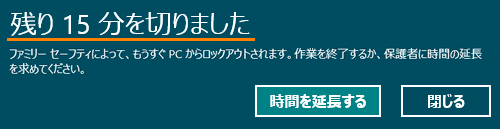 (図1)
(図1)
「時間切れです」
保護者が設定した使用制限時間帯を過ぎています。
 (図2)
(図2)
これは、Windows 8の「ファミリーセーフティ」の「時間制限」機能で、子供がパソコンを使用する時間の上限や時間帯を制限しているためです。
このメッセージが表示された場合、保護者に時間の延長を求めることができます。方法は、以下のとおりです。
※「ファミリーセーフティ」の詳細については、[013741:「ファミリーセーフティ」について<Windows(R)8>]を参照してください。
操作手順
- メッセージ画面で、[時間を延長する]ボタンをクリックします。
 (図3)
(図3)
- 「保護者の方に許可をもらう」画面が表示されます。入力欄に管理者アカウントのパスワードを入力し、[OK]ボタンをクリックします。
※パスワードの入力は管理者である大人のユーザーに入力してもらってください。
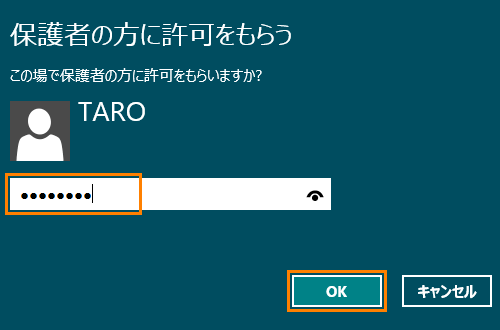 (図4)
(図4)
- 「時間を延長しますか?」画面が表示されます。”延長時間”を設定し、[許可]ボタンをクリックします。
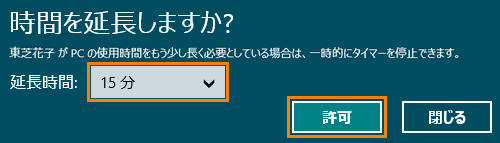 (図5)
(図5)
操作は以上です。
使用時間が延長されたことを確認してください。
関連情報
以上
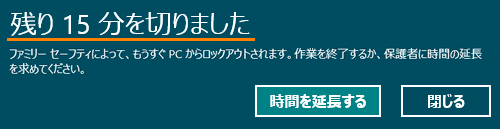 (図1)
(図1) (図2)
(図2) (図3)
(図3)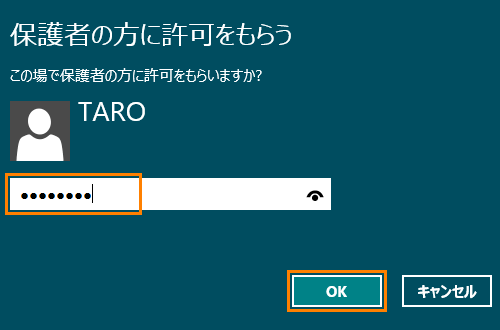 (図4)
(図4)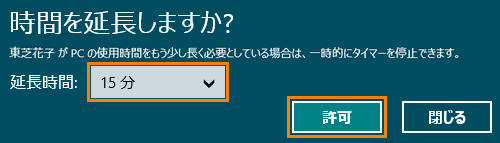 (図5)
(図5)